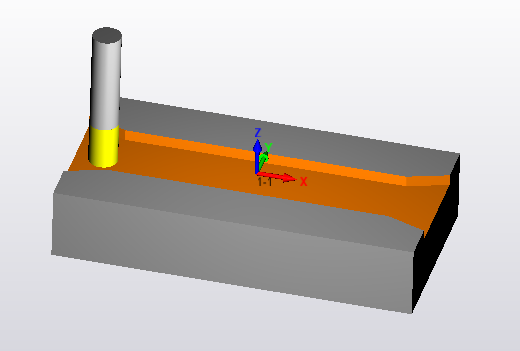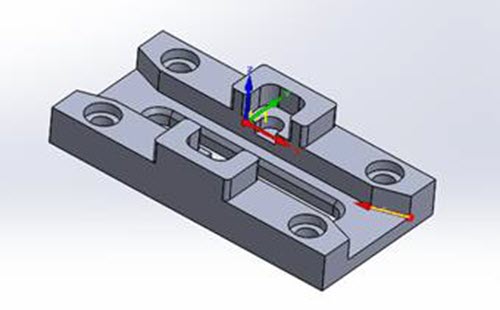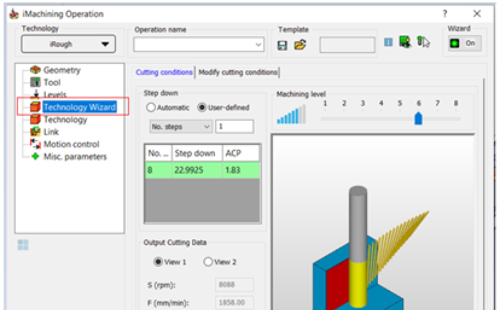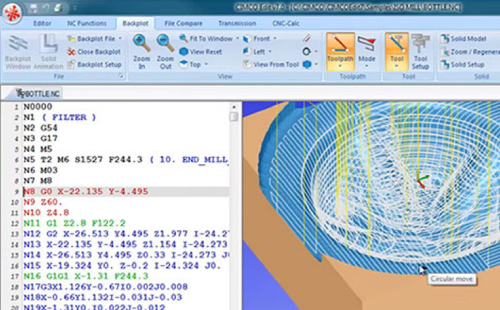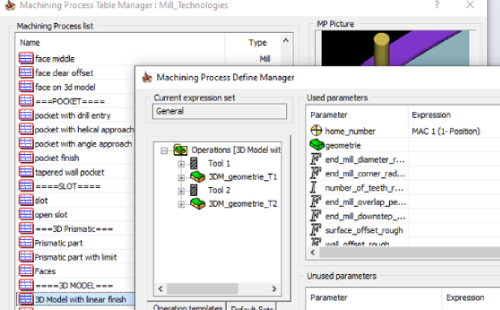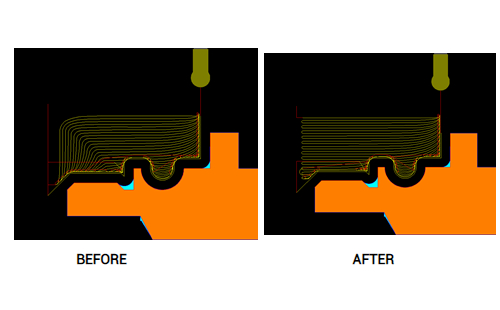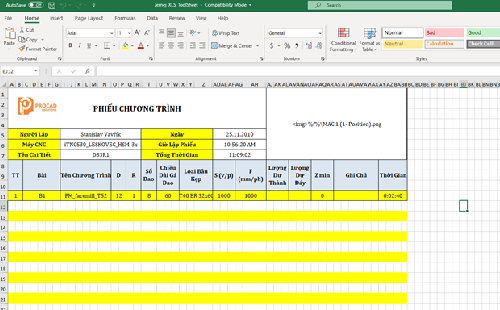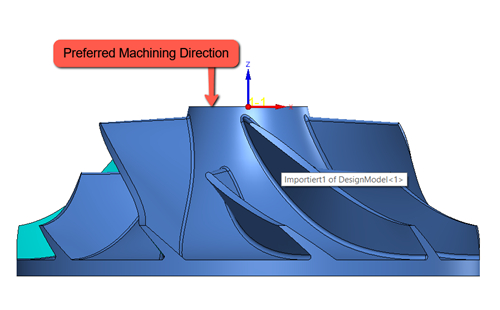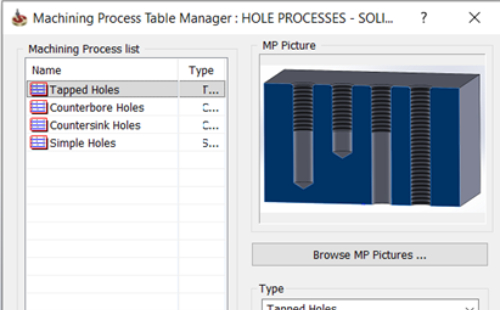Trong Solidcam Manager, nhấp chuột phải vào Operations và chọn Pocket từ Add Milling Operation. Hộp thoại Pocket Operation xuất hiện.
Sau đó ta xác định hình học bằng cách:
Nhấp vào nút New  trong trang Geometry.
trong trang Geometry.
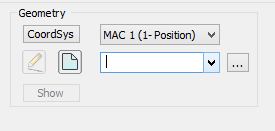
Hộp thoại Geometry Edit xuất hiện.
Nhấp vào một cạnh như hình bên dưới.
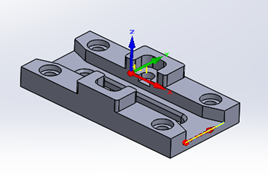
Trong phần Chain, chọn Auto-Constant Z ta được kết quả như hình bên dưới.
+ Auto-Constant Z: kết nối các đối tượng có cùng chiều cao Z.
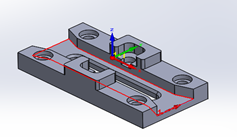
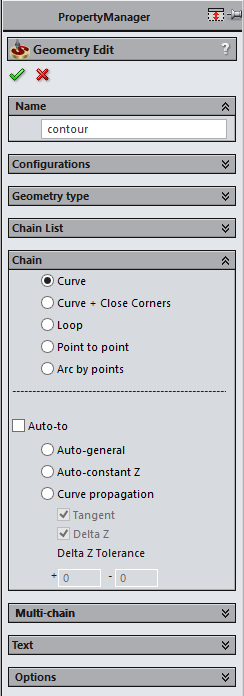
Ở đây, chúng ta đang phay hốc hở nên chúng ta sẽ cho dao vào từ ngoài bằng cách khai báo cạnh mở cho biên dạng.
Trong phần Chain List, nhấp chuột phải vào biên dạng vừa tạo, chọn Mark Open Edges. Hộp thoại Mark open Edges hiện lên, chọn vào hai cạnh bên như hình vẽ.
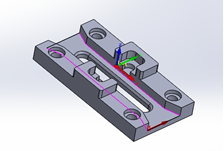
Sau đó, nhấp OK 
Tiếp tục nhấp OK để kết thúc việc khai báo biên dạng 
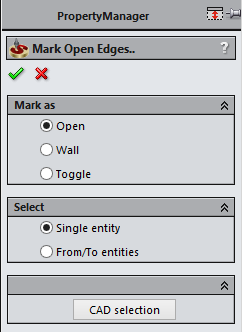
Trong phần Data Tool cài đặt:
+ Spin rate là 2500.
+ Spin Finish là 3000.
+ Feed XY là 2500.
+ Feed Finish là 2500
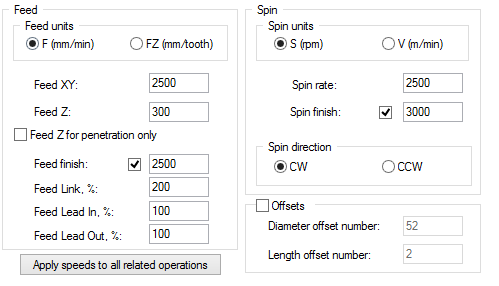
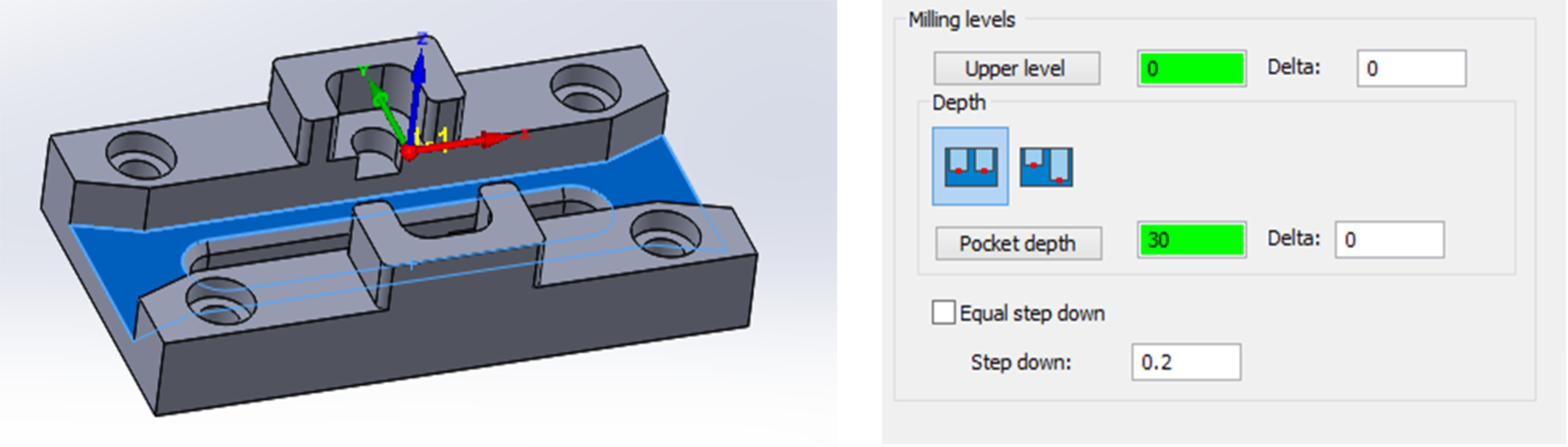
Trong trang Technology.
+ Trong tùy chọn Technology chọn kiểu chạy dao là Contour. Trong Min Overlap nhập giá trị là 30.
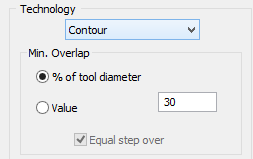
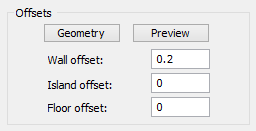
Trong phần Contour, trong tùy chọn Start From chọn Out Side.
+ Out Side: bắt đầu từ ngoài vào trong.
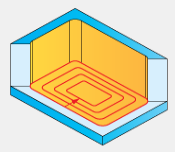
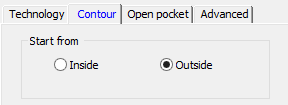
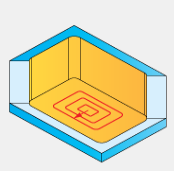
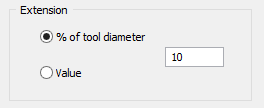
Trong trang Link
+ Phần Ramp có các tùy chọn như Vertical, Angle, Helical, Linear.
- Vertical: xuống dao theo hướng thẳng đứng.
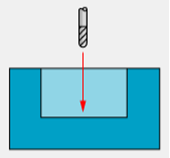
- Angle: xuống dao theo góc nghiêng tại một điểm xác định.
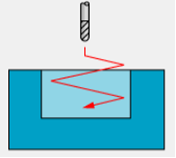
- Helical: xuống dao theo kiểu xoắn ốc.
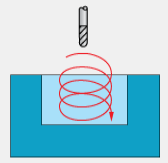
- Linear: xuống dao theo góc nghiêng. Linear khác với Angle ở chỗ là có thêm chiều dài của các đường nghiêng.
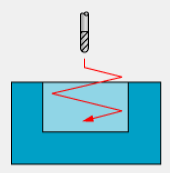
Trong phần Ramping chúng ta sẽ để mặc định là None. Trong phần Lead out (đường ra dao) chọn arc (cung tròn) với các thông số như hình bên.
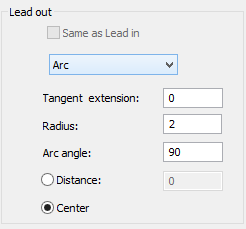
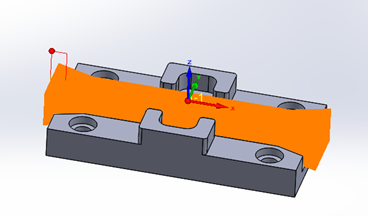
 . Hộp thoại Simulation xuất hiện, tiếp tục nhấn vào nút Play
. Hộp thoại Simulation xuất hiện, tiếp tục nhấn vào nút Play  . Để hiển thị thông tin về thời gian, tốc độ… tích vào phần Show Data. Khi quá trình mô phỏng kết thúc nhấn vào nút Exit
. Để hiển thị thông tin về thời gian, tốc độ… tích vào phần Show Data. Khi quá trình mô phỏng kết thúc nhấn vào nút Exit  . Hộp thoại Face Milling Operation xuất hiện trở lại. Nhấn Exit để đóng chương trình
. Hộp thoại Face Milling Operation xuất hiện trở lại. Nhấn Exit để đóng chương trình  .
.